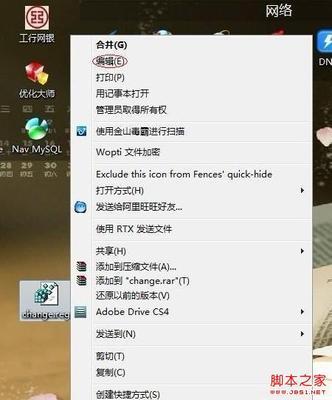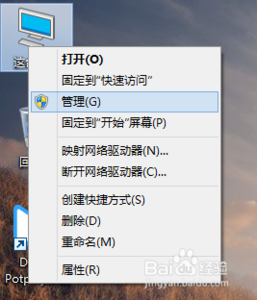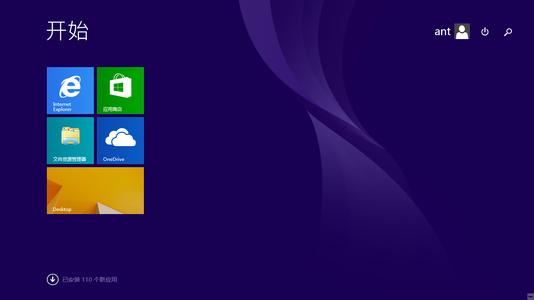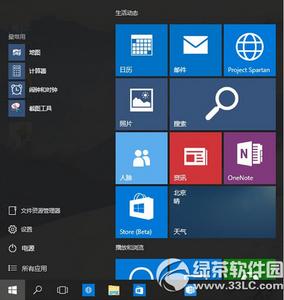今天开机的时候,突然发现开始菜单无法打开,无论如何点击都没有反应,那么win10开始菜单打不开怎么解决呢?今天小编与大家分享下解决win10开始菜单打不开的具体操作步骤,有兴趣的朋友不妨了解下。
win10开始菜单打不开解决方法一:Ctrl+Alt+delete呼出任务管理器,结束桌面窗口管理器进程(桌面消失),再点击左上角“文件(F)”-新建任务,输入explorer.exe确定(桌面出现)。
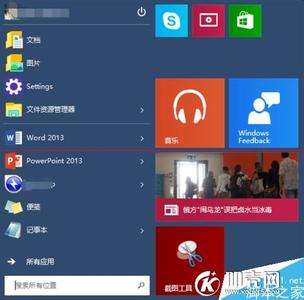
win10开始菜单打不开解决方法二:
1.右键点击任务栏—— 任务管理器,点击文件——运行新任务,新建任务 “powershell”同时勾选下方的“以管理员身份运行” 。确定。
2.在弹出“管理员”运行中输入:Get-AppXPackage -AllUsers | Foreach {Add-AppxPackage -DisableDevelopmentMode -Register “$($_.InstallLocation)AppXManifest.xml”}
3.运行完成后,再试试是不是能打开了。
win10开始菜单打不开解决方法三:1、按下Win+R。打开运行。
2、输入dwm,并确定。此时桌面窗口管理器就会自动运行。
以上就是Win10开始菜单打不开的解决方法了,以上方法的原理都很简单,开始菜单打不开可能是桌面进程(explorer.exe)卡住了,所以重新启动桌面进程就可以了。
 爱华网
爱华网